Match-frame von timeline zu player – Grass Valley EDIUS Neo 2 Benutzerhandbuch
Seite 358
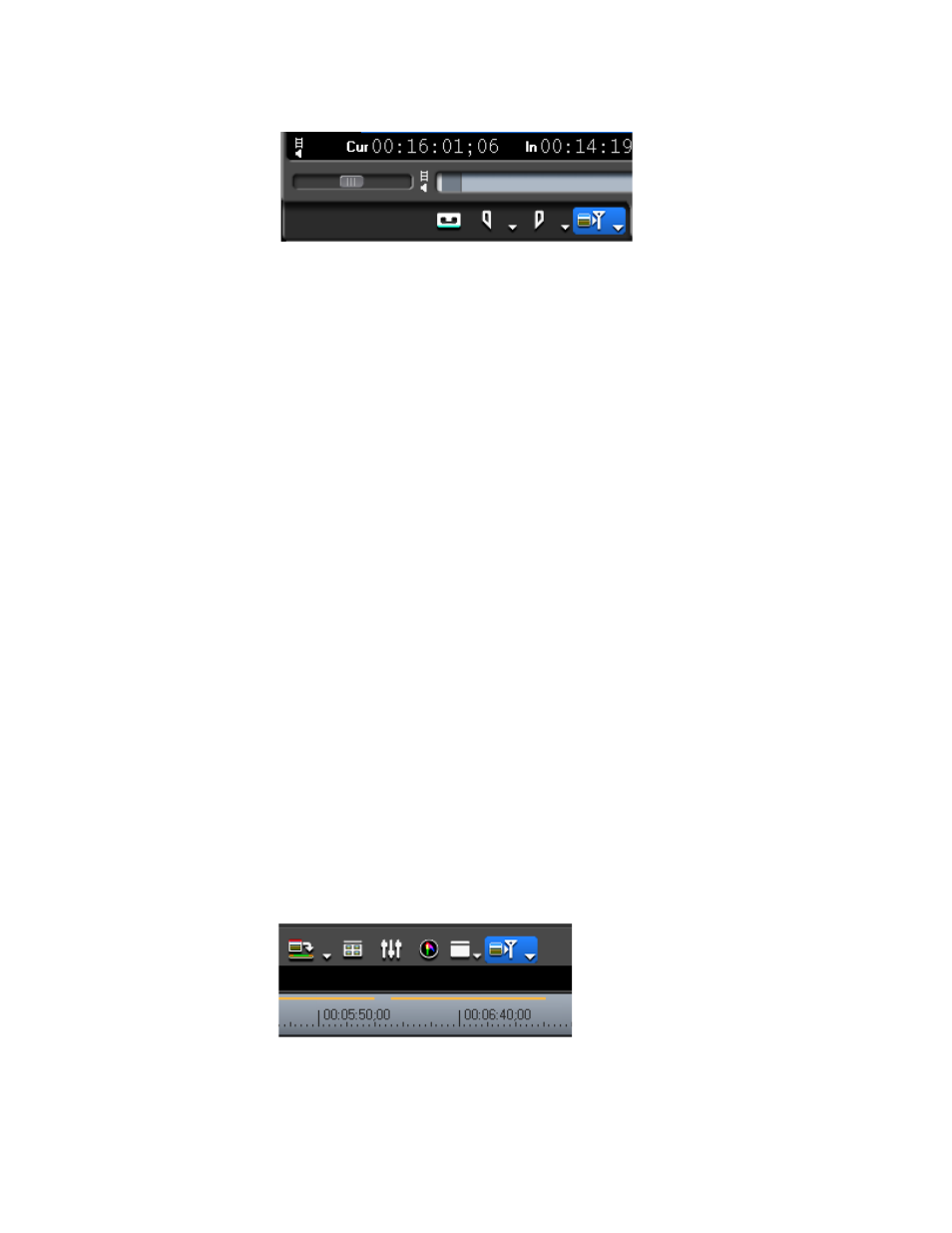
358
EDIUS Neo — Referenzhandbuch
Abschnitt 5 — Arbeiten mit der Timeline
Abbildung 415. Schaltfläche „Match-Frame - Player“ > „Recorder“ im Player
Der Timecode des Timeline-Cursors und das entsprechende Bild werden
im Rekorder angezeigt.
Hinweis: Die Schaltfläche Match-Frame - Player>Rekorder ist nicht in den
Standardeinstellungen im Player. Weitere Informationen zum Hinzufügen von
Schaltflächen finden Sie in
Einstellungen für Schaltflächen auf Seite 98
Zugehörige Funktion:
Führen Sie einen der folgenden Schritte aus, um nach Clips in der Asset-Bin
zu suchen, die dem Bild im Player entsprechen:
•
Klicken Sie auf die Listenschaltfläche [ ] auf der Schaltfläche
Match-Frame
- Player>Rekorder
, und wählen Sie im Menü die Option „Bin durchsuchen“.
•
Drücken Sie die Tastenkombination [
UMSCHALT
]+[
STRG
]+[
F
].
Match-Frame von Timeline zu Player
Führen Sie folgende Schritte aus, um zum selben Bild im Player(egal,
ob die Quelle ein externes Gerät oder eine Datei ist) wie zum aktuellen
Bild im Rekorder (Timeline) zu wechseln:
1.
Bewegen Sie den Timeline-Cursor zum Bild, zu dem im Player
gewechselt werden soll.
2.
Klicken Sie in der Timeline oder im Rekorder auf die Schaltfläche
Master-Clip anzeigen
(in
Abbildung 416
blau hervorgehoben).
Hinweis: Durch Drücken der Tastenkombination [ALT]+[F] wird diese Funktion
auch aufgerufen.
Abbildung 416. Timeline-Schaltfläche „Master-Clip anzeigen“
Das entsprechende Bild wird im Player angezeigt.